金舟PDF编辑器怎么编辑添加图片
- 来源: 金舟软件
- 作者:Kylin
- 时间:2025-03-06 18:05:17
 AI摘要
AI摘要
本文介绍如何使用金舟PDF编辑器轻松给PDF文档添加图片。软件操作简单,支持直接编辑,只需导入文件后点击“添加图像”即可插入图片,还能自由调整位置和大小。适合办公人群快速美化或补充说明PDF内容,提升编辑效率。
摘要由平台通过智能技术生成我们在编辑PDF文档时,经常会插入些图片进行直观说明或者为了让PDF文档增添美感。这时我们就要利用到金舟PDF编辑器进行编辑,它的功能很多,方便了我们对PDF文档的编辑。那么很多小伙伴就会疑惑,怎么用这个软件进行对PDF文档编辑呢?
不要着急小编一步一来带你学会并且掌握它,学会了对以后的办公就事半功倍了。接下来小编给大家详细介绍一下如何给PDF插入图片,操作很简单跟着小编学起来吧!
推荐使用:金舟PDF编辑器
优势:
操作简单,打开即可直接编辑
支持多功能编辑,满足日常编辑需求
可添加图片,链接,文字,签名,注释等功能
官网含有图片/视频教程,帮助小白上手
操作介绍
一.我们先打开电脑上的金舟PDF编辑器;
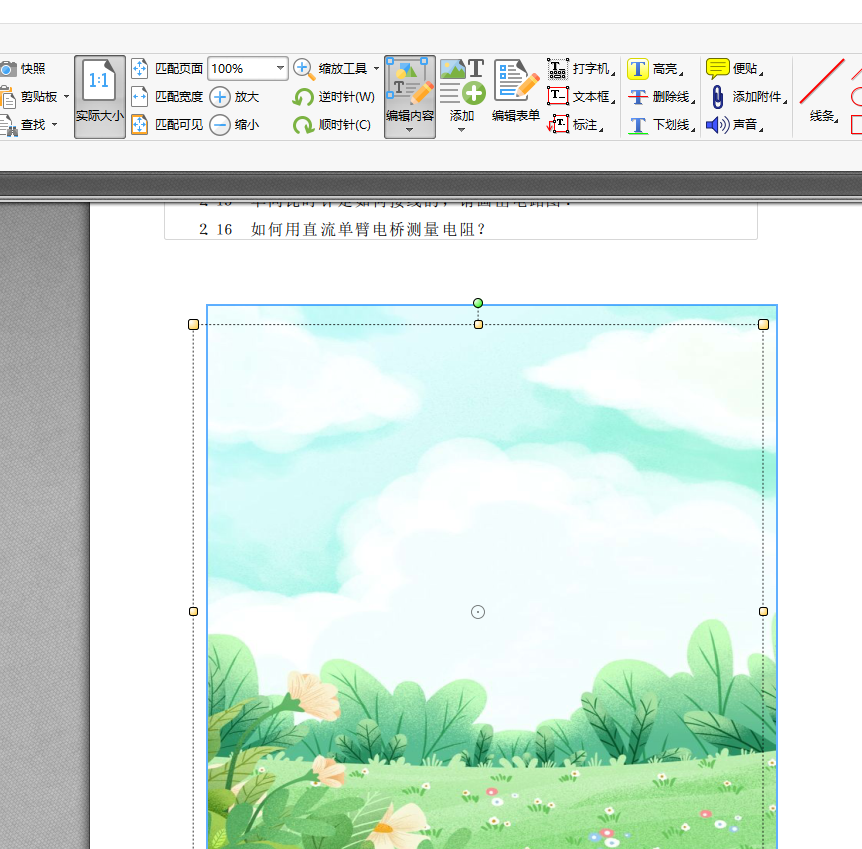
二.然后将需要操作的PDF文件导入软件;
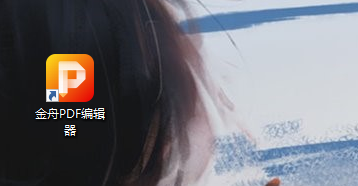
三.打开文件后,点击中间菜单栏“添加”-“添加图像”;
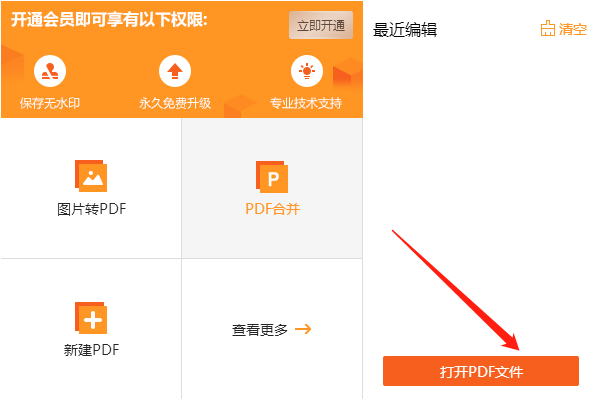
四.在随后弹出对话框中选择作为页面内容的一部分,点击“放置”;
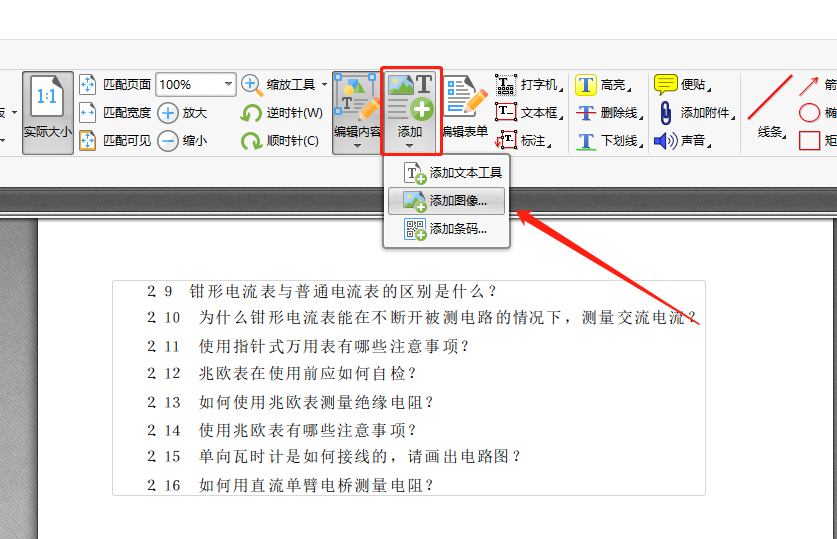
五.这时图片就被添加到页面,可使用鼠标拖动位置和大小。
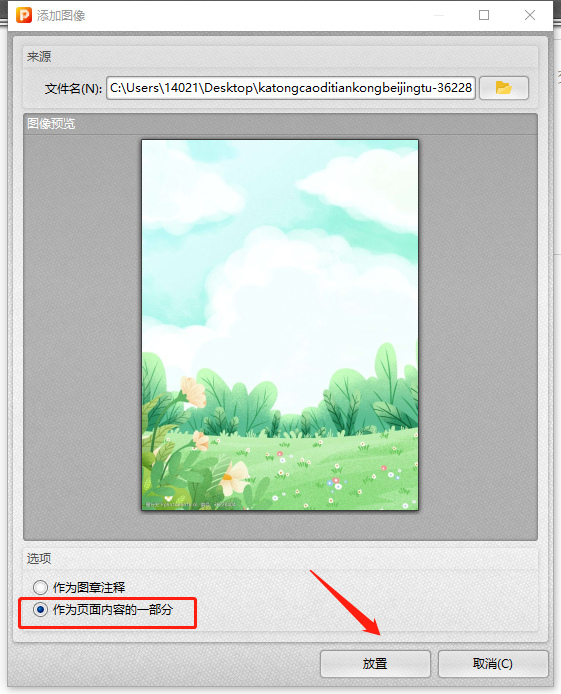
六.最后编辑完文档,点击左上角“保存”生效文档。
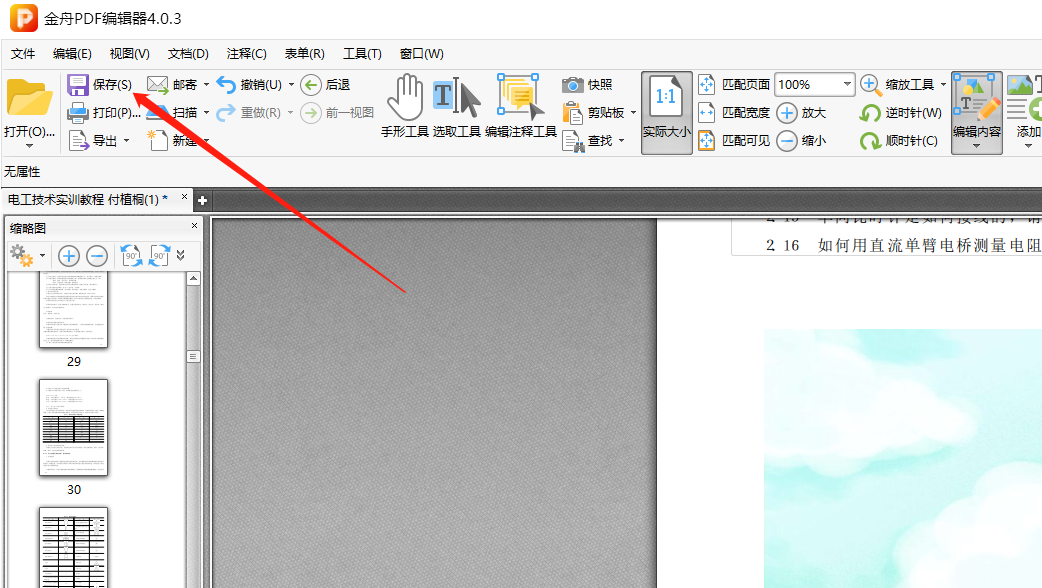
金舟PDF编辑器打破了大家对“pdf不易编辑”的刻板印象,用它来编辑就能体验到“跟编辑word文档一样简单“的快乐,以上就是金舟办公官网提供给PDF插入图片的方法,希望能帮助到您!
推荐阅读:
温馨提示:本文由金舟软件网站编辑出品转载请注明出处,违者必究(部分内容来源于网络,经作者整理后发布,如有侵权,请立刻联系我们处理)
 已复制链接~
已复制链接~





























































































































 官方正版
官方正版











